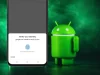隨住上半年越來越多支援 WiFi 6 制式的旗艦型號手機推出,相信大家都開始計劃或已進行升級家中的無線路由器至 WiFi 6 規格,以便發揮新手機應有的最高上網速度。以往我們跟大家介紹過不少 WiFi 6 路由器,包括 NETGEAR 推出的 AX8 以及 AX12。如果,想更加適合多間隔的家中使用,MESH 網狀網絡制式型號必定更加適合,因為可以打造真正零死角上網環境。筆者已第一時間入手了同為 NETGEAR 推出的 Orbi 系列最新 AX Mesh 路由器,現在就為大家送上開箱以及測試。
Mesh 網狀網絡是近年開始大流行的最新無線建構模式,其最大好處是可以透過增加節點 (Node) 來大範圍擴充訊號接收,那怕你有幾千呎的大屋。加上可以令到網絡覆蓋率更加高,從而打造做出一個「零死角」的上網環境。對於香港間隔比較多的家居環境或者村屋用戶來講,更為適合。

NETGEAR 早前推出了全球首套三頻 AX (WiFi 6) 制式的 Orbi Mesh 新產品 (套裝型號為 RBK852),新機延續了 Orbi 系列的最優良特色,外型討好沒有古板苦悶的路由器味道,加上超級簡易安裝,難怪此產品線會全球大受用戶追捧。
測試前先講一下此機的規格特色,Orbi WiFi 6 三頻 Mesh WiFi 無線路由器 (以下簡稱 RBK852) 的頻寬高達 6Gbps,提供 12-Stream 與專用 AX 等級 4×4 節點傳輸通道,覆蓋範圍最高可以達到 5,000 呎。受惠於 WiFi 6 最新技術提升,令到路由器可同時連接 100 個網絡設備,並足以流暢串流播放 4K/8K UHD 等超高質影片。
Orbi WiFi 6 三頻 Mesh WiFi 開箱

Mesh WiFi 的運作模式一般都是以一部主機另加多部衛星機 (節點) 來達成,所以一般最基本包裝都是以一主機一衛星機的組合為主。為了測試 RBK852 的 WiFi 6 表現,我們找來了 Samsung 最新推出的 Galaxy S20 Ultra,開箱前先來一張合照。
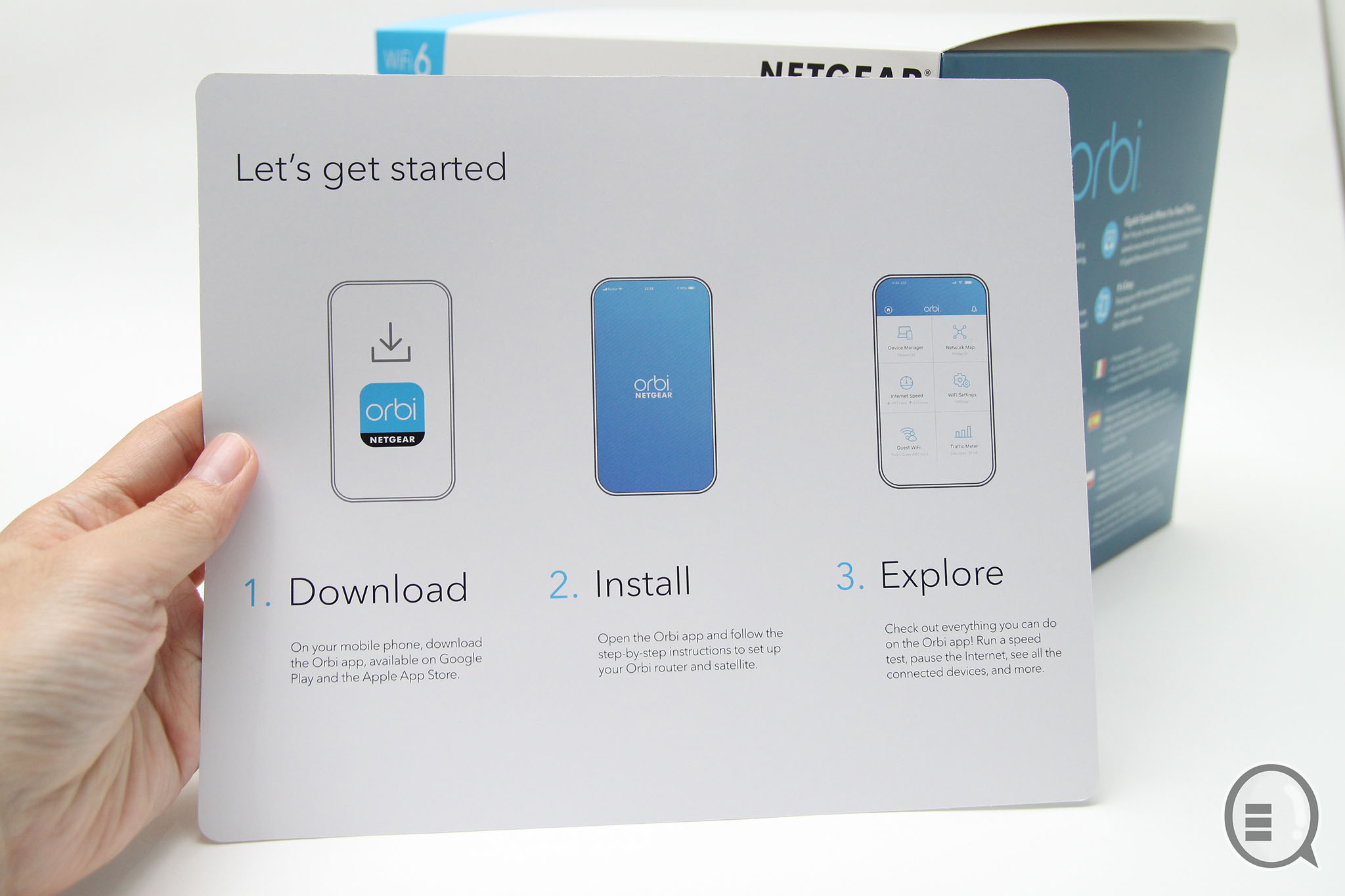
▲ 打開盒第一時間看到的就是這張簡易快速安裝說明圖,就如筆者上文提到,Orbi 系列的 Mesh WiFi 系統其最大特色就是安裝超級簡單,相信就算一個沒有路由器安裝經驗的普通用家都可以輕鬆自行上手,因為步驟就只有三個:1.安裝手機 App;2.依步驟安裝;3.簡單設定一下名及密碼就搞定

▲ 然後就是包裝盒裡的東西,包括:一部主機、一部衛星機,以及兩個可轉換美式或英式插頭的火牛,和一條 Lan 線

▲ 欣賞一下 RBK852 的正面簡潔設計,白色機身配以黑邊框十分醒目靚仔

▲ 邊框位置靠近看,其實是前後殼加上機身框架而形成的散熱設計

▲ 如果看正面的設計,相信大家都分不出主機與衛星機,但轉到後邊一看就很清楚了。主機會多出一個黃色的 Internet 端口,用來連接家中的寬頻數據機。而其他方面則一樣,包括四個 LAN 端口,讓你可以連接更多的裝置,例如遊戲機、NAS 或者是沒有 WiFi 接收器的桌面電腦等。

▲ 機後還有一個 Sync 同步功能的按鍵,用以快速跟衛星機之間的訊號同步

RBK852 支援 AX6000 (2400+2400+1200Mbps) 三頻,內置 2.2 Ghz 四核心處理器以及 512MB 閃存和 1GB RAM,確保能夠處理到超大量的數據流量。接下來我們就以 Samsung Galaxy S20 Ultra 作示範,跟大家講講如何安裝以及測試。
Orbi WiFi 6 三頻 Mesh WiFi 超簡單安裝
以前我們要安裝一類傳統的無線路由器時,大多數都要有一部桌面電腦或手提電腦作設定。現在的 Mesh WiFi 系統的出現,就是要打破安裝困難的定律,因為只要一部手機按幾下就完成。所以首先大家去 App Store 或 Play Store 下載 Orbi 手機程式,然後就可以開始設定了。
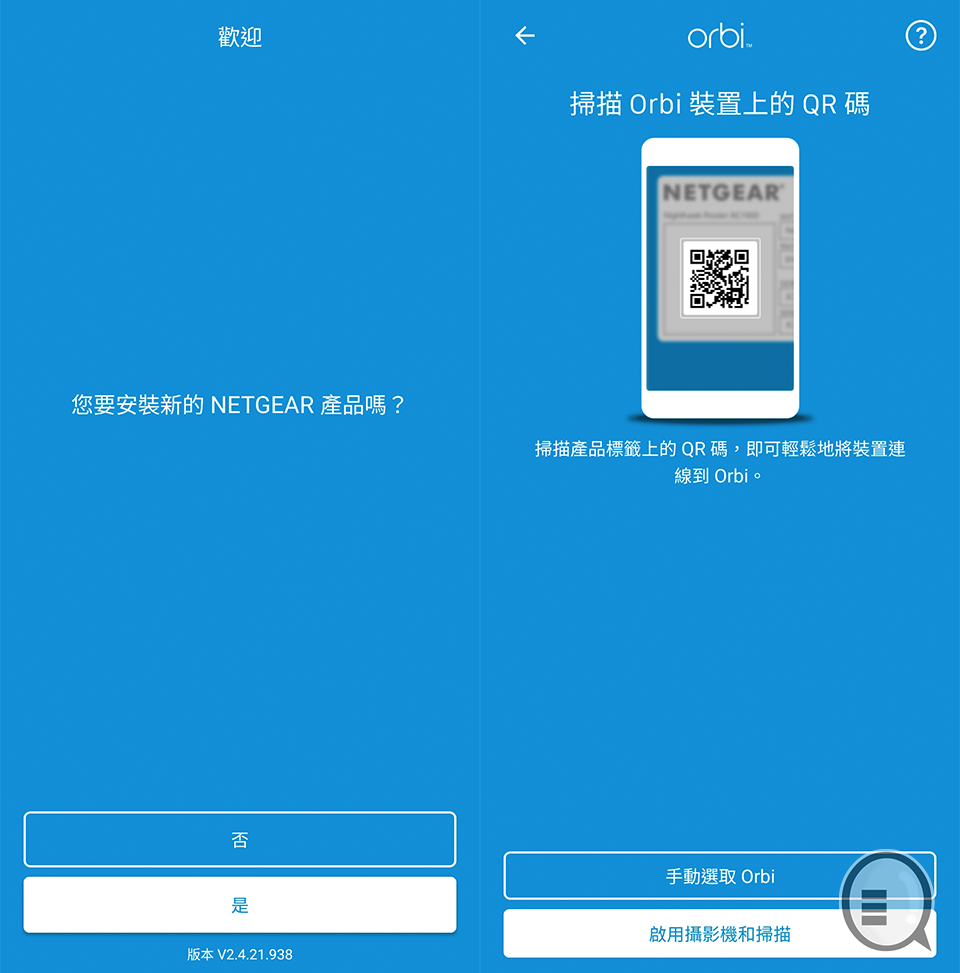
▲ 打開 Orbi 手機程式後,需要先登記或登入帳號,然後就可以安裝新的 NETGEAR 產品。跟 NETGEAR 其他系列的路由器一樣,你會看到機身上邊附帶了一個 QR Code,裡面就包含了安裝資訊,所以手機 App 會要求你對著該 QR Code 掃瞄一下讀取資料。
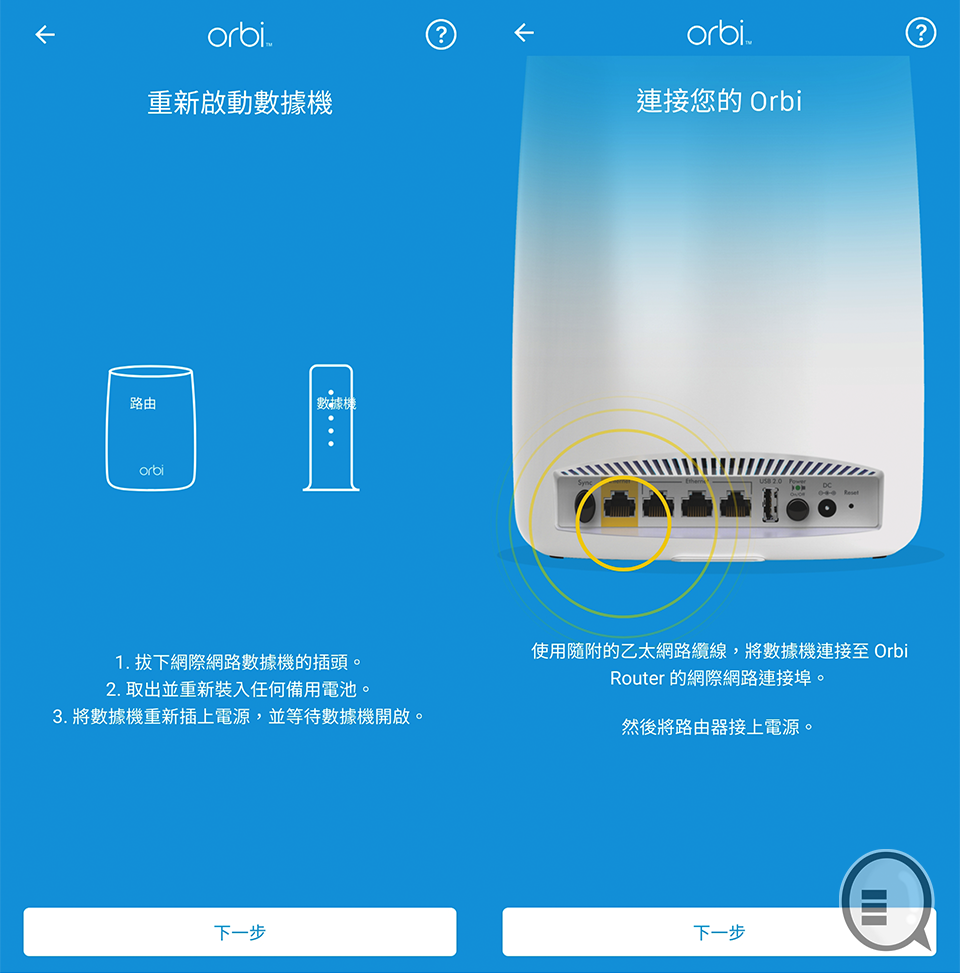
▲ 然後下一步程式會要求你將家中的其他的無線路由器 (如有) 關掉,然後在主機上連接家中的寬頻數據機。
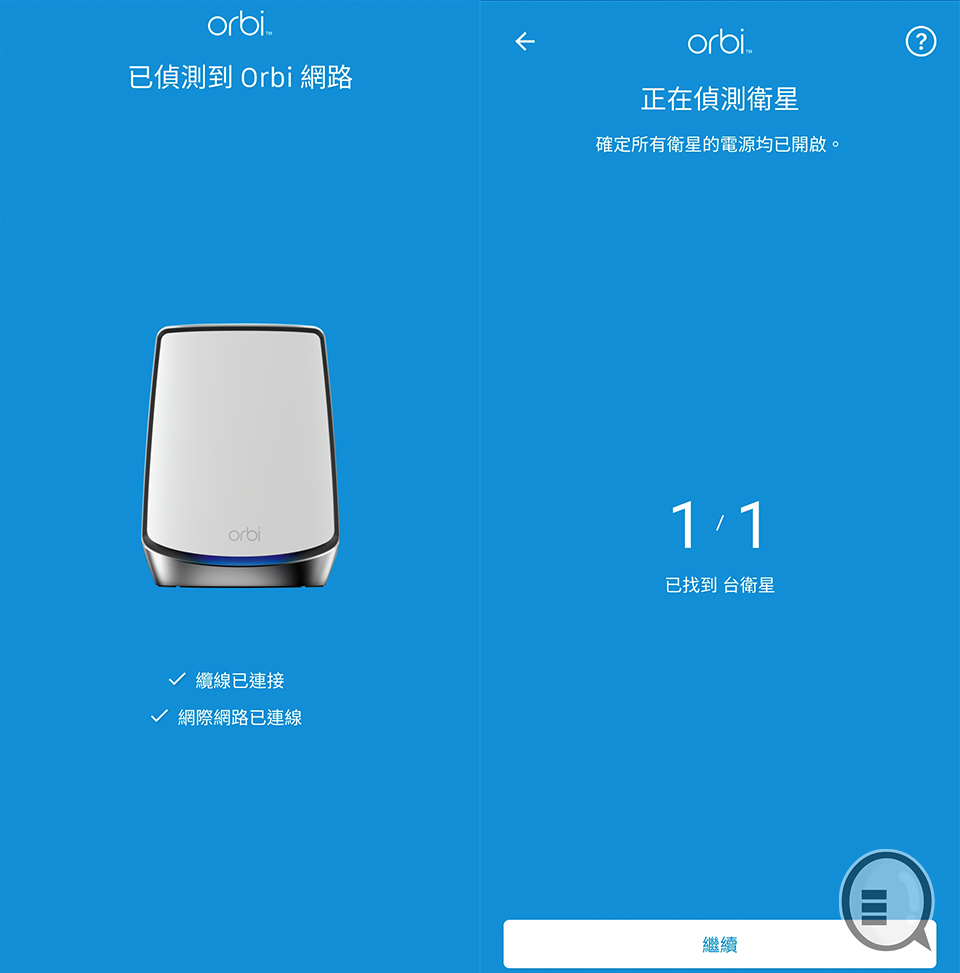
▲ 當主機插上電源以及連接好家中寬頻數據機後,程式就會自動連接此機,以及如果你的衛星機也插上電源的話,程式也會找出來。
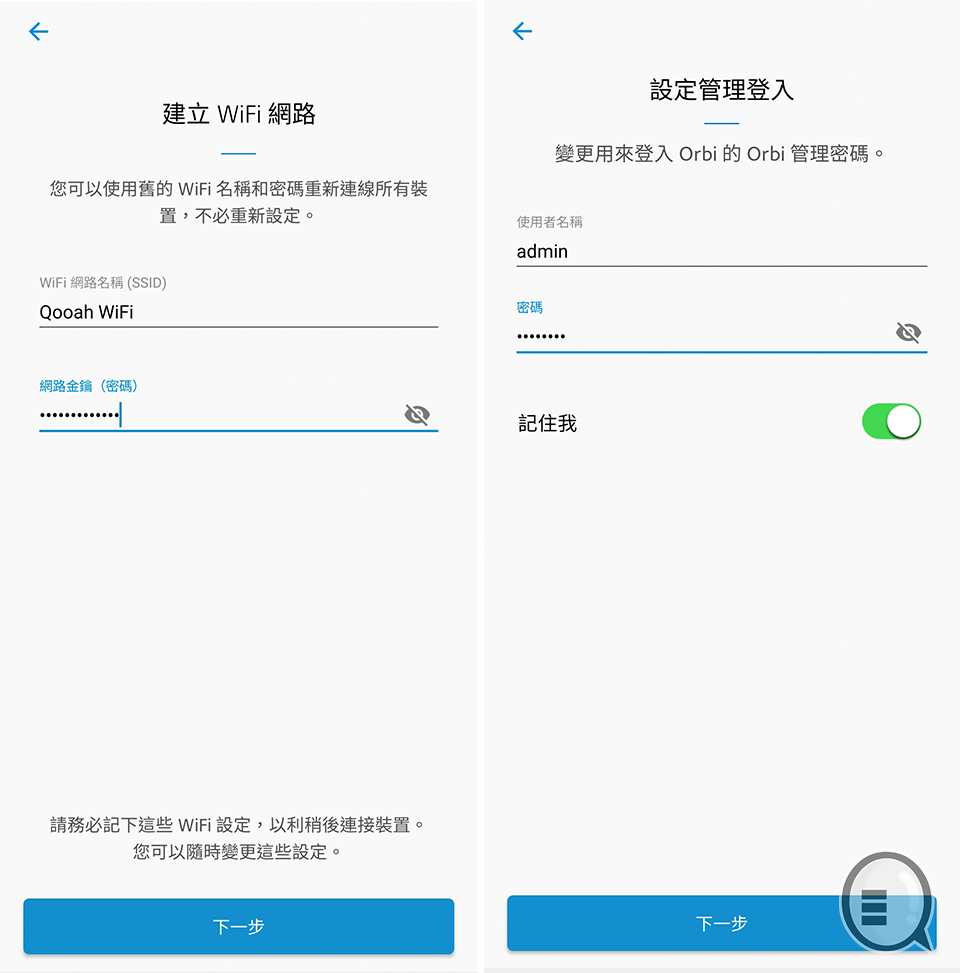
▲ 當程式完成連接主機後,下一步就是要求設定此機的 WiFi 名稱以及密碼,再下一步是設定後台管理員的帳號及密碼。
就這樣,經過以上超簡單的幾個步驟,你的 Orbi Mesh WiFi 路由器已經就緒了。然後你的其他無線上網裝置,就可以隨時連接此機上網啦。
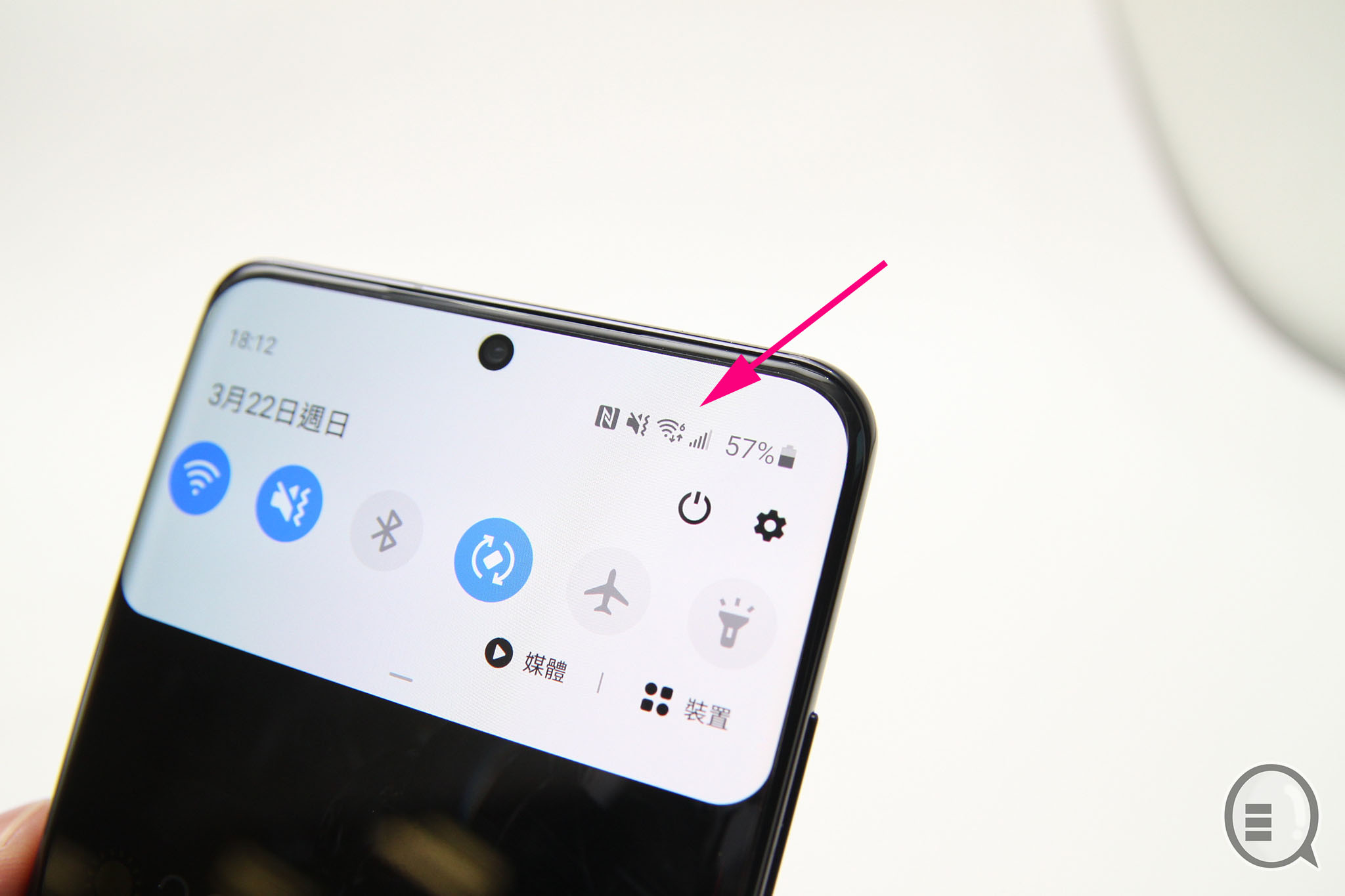 ▲ 現時不少支援 WiFi 6 的 Android 手機,在連接了 WiFi 6 路由器之後,都會出現這個「小小的 6 字」WiFi 訊號標誌,等大家可以容易識別到正在透過 WiFi 6 訊號連接
▲ 現時不少支援 WiFi 6 的 Android 手機,在連接了 WiFi 6 路由器之後,都會出現這個「小小的 6 字」WiFi 訊號標誌,等大家可以容易識別到正在透過 WiFi 6 訊號連接
Orbi WiFi 6 三頻 Mesh WiFi 訊號及網速測試
安裝完成後,接下來我們當然要來試一試訊號以及無線上網的速度。測試環境是在一個約 1,000 呎的辦公室,配以商業 1,000M 寬頻,以及在辦公一般中度繁忙時間進行。以下是簡單示意圖:
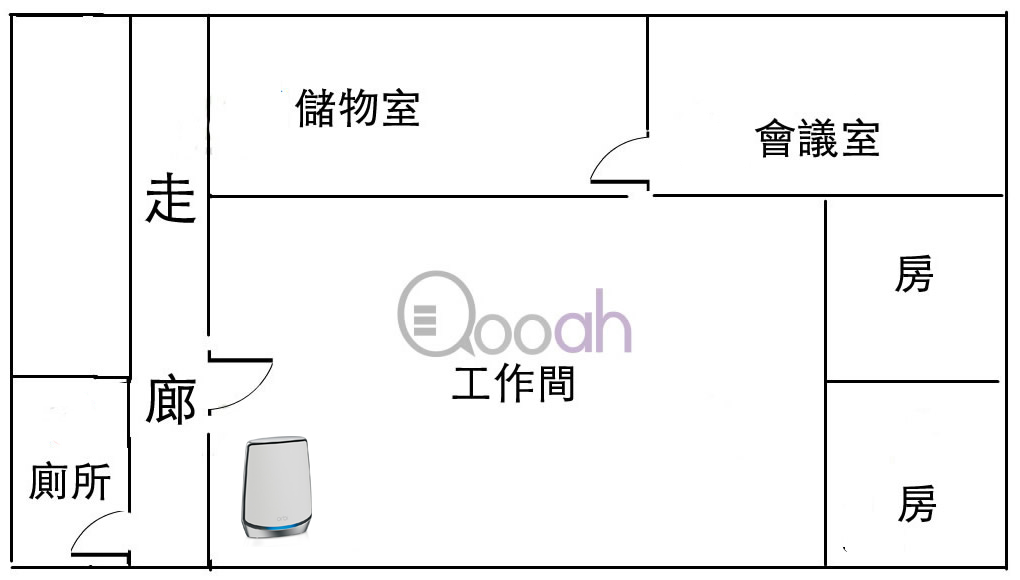
測試一:我們先在工作間近門口位置安裝了主機 (上圖示位置),然後用 Orbi App 內置的 WiFi 分析工具看看訊號:
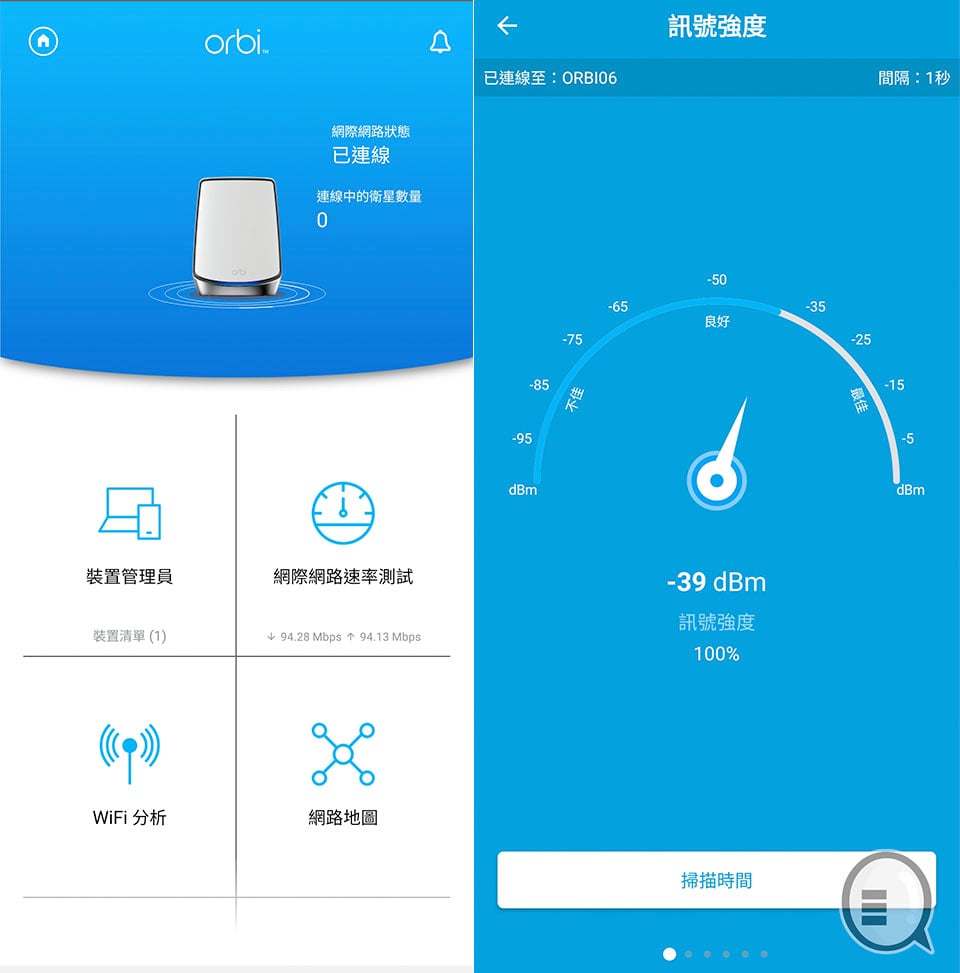
▲ 可以看到,筆者在工作間位置來回走動,訊號強度都很高,處於良好至最佳位置
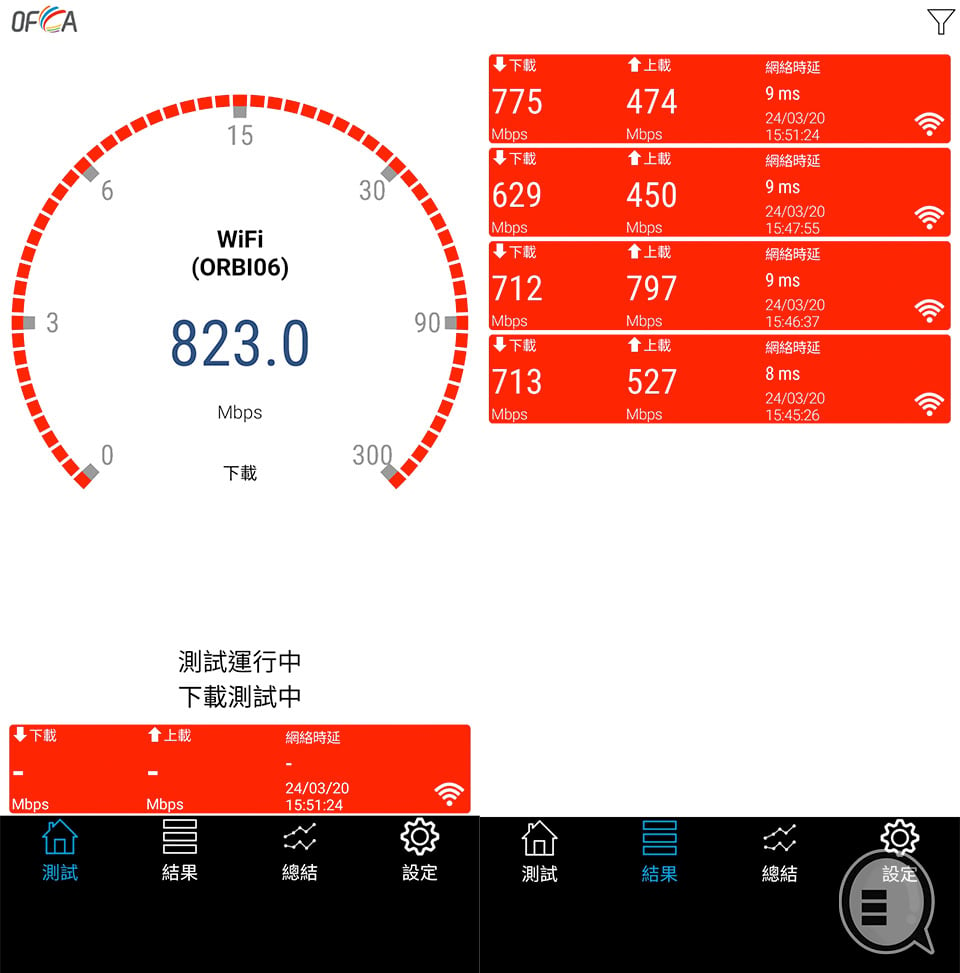
▲ 在這個訊號之後,筆者以 OFCA 的測速程式測試,1,000M 寬頻的下載速度平均超過 700Mbps,表現十分之理想
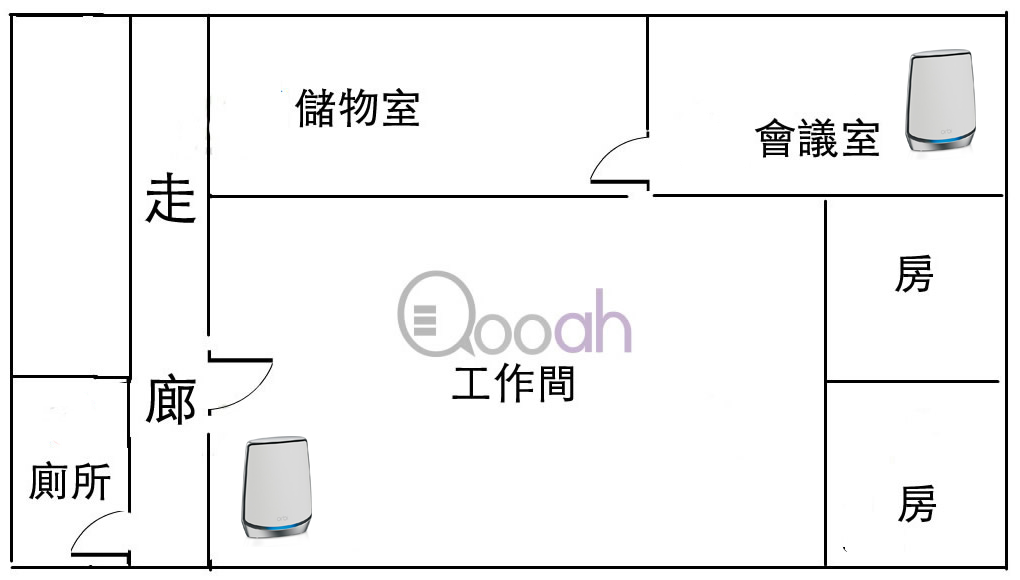
測試二:走入會議室,並關上門。訊號強度即時由 100% 下載至 84% (下圖左),程式指錶接近不佳位置。所以,這次筆者就在會議室安裝了衛星機再看看如何。

▲ 再看一下訊號 (上圖右),立即提升至 100%。由此可見,增加了一部衛星機,令到網絡訊號覆蓋範圍可以大大增加
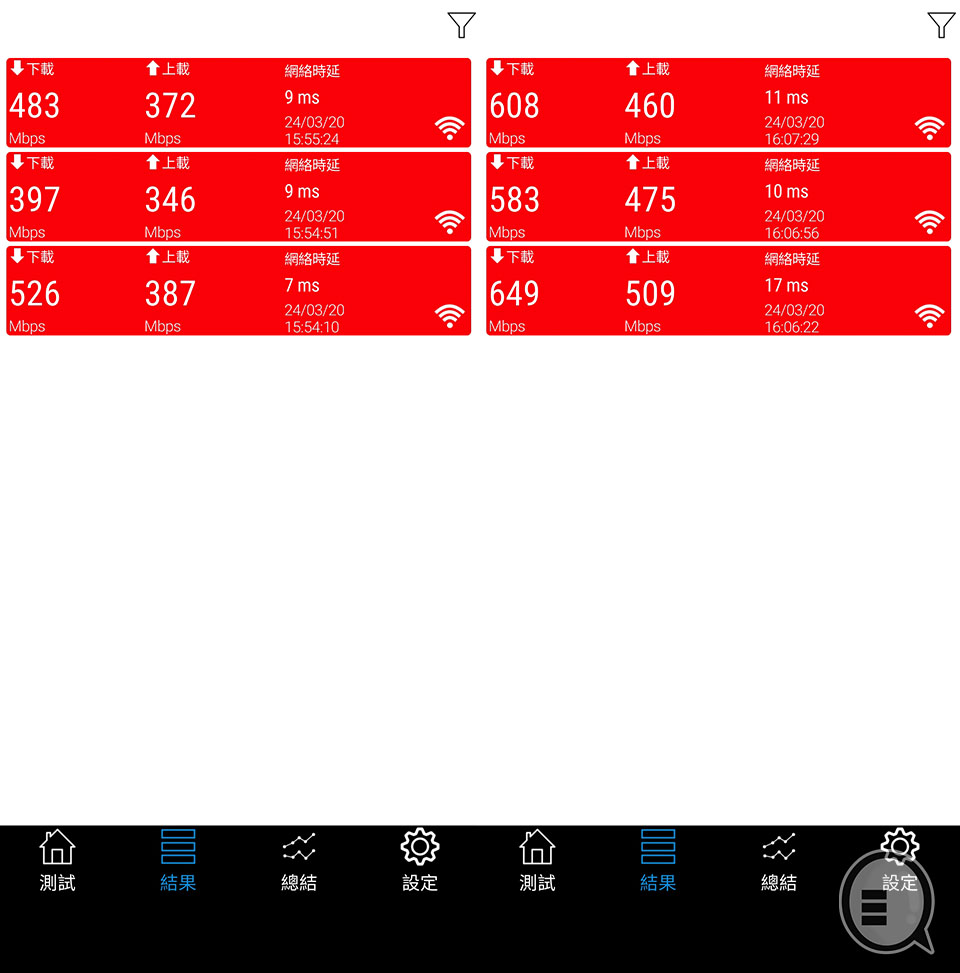
▲最後再看看安裝衛星機前後的速度對比。上圖左是安裝衛星機之前,由於訊號下降至 84%,所以沒意外地連同速度也跌至平均 400 多 Mbps。對比一下上圖右是安裝了衛星機之後,速度立即有所提升,雖然沒有達到主機附近的最高速度,但已經比起沒有衛星機時提升了約 200Mbps,網絡質素改善極為明顯。
總結:
WiFi 6 無線路由器已經成為今後必備的室內上網裝置,所以如果想在家中打造零死角的無線網絡環境的話,升級至 WiFi 6 (AX) Mesh 系統亦是理所當然的事了。NETGEAR 以往推出的 Orbi Mesh 系列產品都有極佳的口埤,這點經過我們測試後亦可以證明。
如今新一代 WiFi 6 產品 RBK852 表現依然十分之出色,在一般辦公室環境中,就算只安裝了一部主機後,訊號覆蓋範圍都足夠廣,上網速度可以保持在一個上佳的水平。就如測試所見,遇著間隔的話,只要再加裝衛星機就可以將訊號範圍擴大,從而獲得應有的速度提升。現時一套兩件已經足以應對香港大部份人的家中環境以及中型辦公室,如果是較大的空間或多樓層的村屋,可以再增加衛星機的數目,來達到訊號覆蓋至每一樓層,這正是網狀網絡 Mesh WiFi 的設計目的。